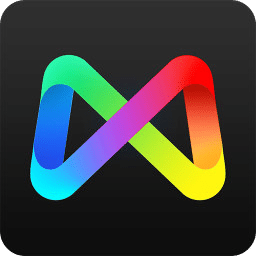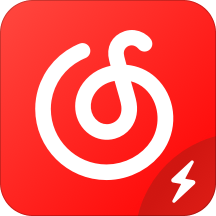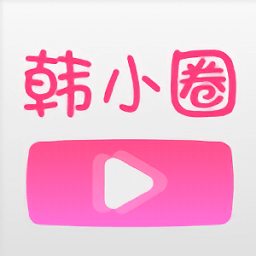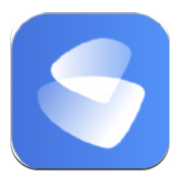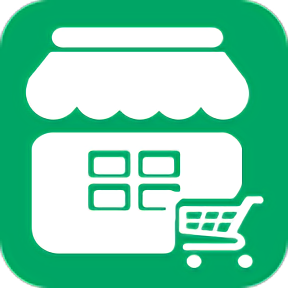如何设置PPT自动播放功能
2024-12-04 09:35:56来源:togamehub编辑:lyh
在ppt(powerpoint)中设置自动播放功能,可以使得演示更加流畅,无需手动点击每张幻灯片。以下是详细步骤,帮助你轻松实现ppt的自动播放设置:
首先,打开你想要设置自动播放的ppt文件。在powerpoint的工作界面中,你可以看到左侧的幻灯片缩略图列表和上方的菜单栏。
第一步,选择“幻灯片放映”选项卡。在powerpoint的菜单栏中,找到并点击“幻灯片放映”选项卡,这是进行播放设置的关键区域。

第二步,点击“排练计时”。在“幻灯片放映”选项卡中,找到“排练计时”按钮并点击。这一功能将允许你记录每张幻灯片的显示时间,并据此设置自动播放。
第三步,开始计时。点击“排练计时”后,ppt会自动进入全屏放映模式,并且开始计时。你可以按照你的演讲节奏,逐一浏览每张幻灯片,并在你认为合适的时候切换到下一张。powerpoint会自动记录每张幻灯片的停留时间。
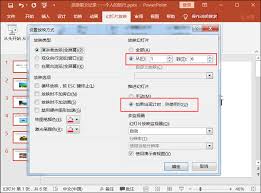
第四步,保存计时。完成所有幻灯片的计时后,会弹出一个对话框询问你是否要保留排练计时。点击“是”,这样计时数据就会被保存下来。
第五步,设置自动播放。再次回到“幻灯片放映”选项卡,找到“设置幻灯片放映”按钮并点击。在弹出的对话框中,你会看到一个选项叫做“使用排练计时”。勾选这个选项,然后点击“确定”。
第六步,预览效果。完成以上设置后,你可以再次进入幻灯片放映模式,此时ppt应该会按照你之前设置的计时自动播放每张幻灯片。
此外,如果你想对某些特定的幻灯片进行更细致的自动播放设置,还可以使用“动画”选项卡中的“计时”功能。你可以为每个动画效果设置开始时间(如“与上一动画之后”或指定延迟时间),从而实现更复杂的播放逻辑。
通过以上步骤,你就可以轻松地在powerpoint中设置自动播放功能,使你的演示更加专业和流畅。记得在实际演示前,多次预览以确保一切设置都符合你的预期。